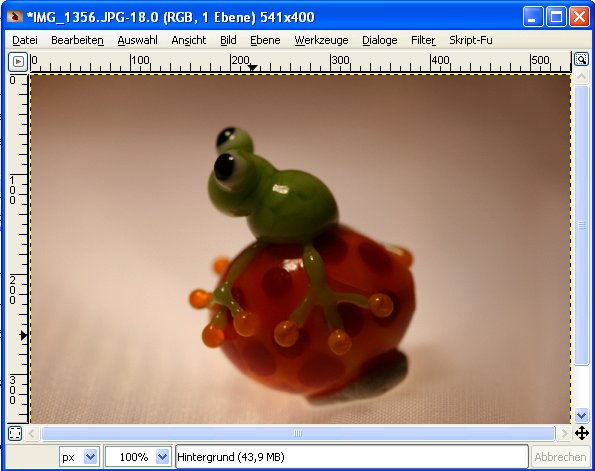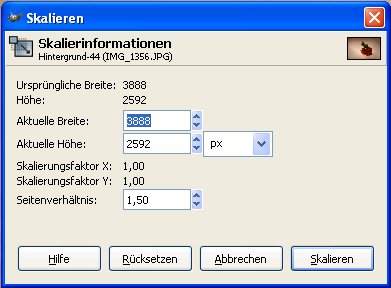Gimp2
In "The GIMP" die Grösse eines Bildes reduzieren:
Mein Bild ist aus Wikigründen natürlich von mir schon mal kleiner gemacht.
Das sieht man an den 100% Anzeigegrösse unter dem Bild - wenn diese auf 100% steht, dann seht ihr euer Bild in voller Grösse - für Bildschirmanzeige - Druckgrösse ist eine andere Geschichte !
Aber Original sieht es bei mir wie folgt aus:
Wir wählen: Bild - Bild skalieren - Enter und erhalten dies:
Mein Bild ist also 3888 Pixel breit und 2592 Pixel breit - etwas gross fürs Internet ;)
Für die Galerie im Perlentreff darf ein Bild eine maximale Bildgrösse 600x600 pixel haben und 250 KB gross sein. Und genau danach werden wir uns nun richten !
Wir geben also bei Aktuelle Breite "600" ein - und drücken Enter - dann passt sich die Höhe automatisch an und wird bei meinen Beispieldaten zu "400".
(Bei der Höhe selbst etwas einzugeben ist nicht sinnvoll - als Ergebnis erhält man so höchstens etwas Verzerrtes.)
Und dann auf "Skalieren" - und schon ist es handlich klein.
Tipp
Das man die Darstellungsgrösse mit der %Anzeige unter dem Foto ändern kann habt Ihr hoffentlich bemerkt.
Zurück - oder weiter mit Das Bild zurechtschneiden